Download_Link
Участник клуба
Доброго времени суток, в этой статье мы с вами разберём встроенный OpenSSH в Windows, безо всяких установок лишних программ, только подгрузка компонентов из самой системы.
Начало
Для включения OpenSSH переходим в параметры - приложения:
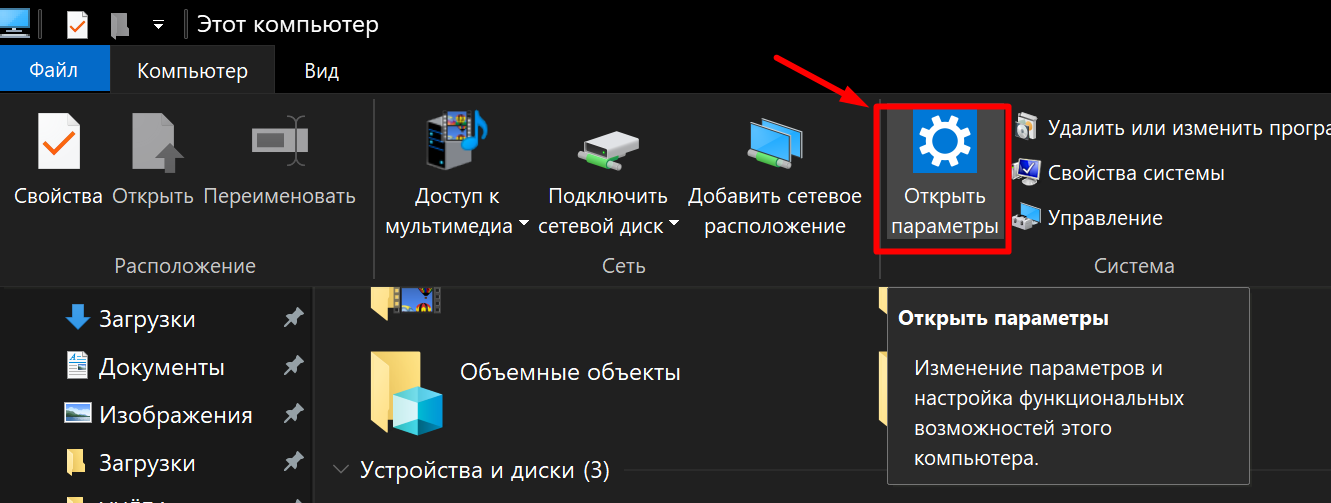
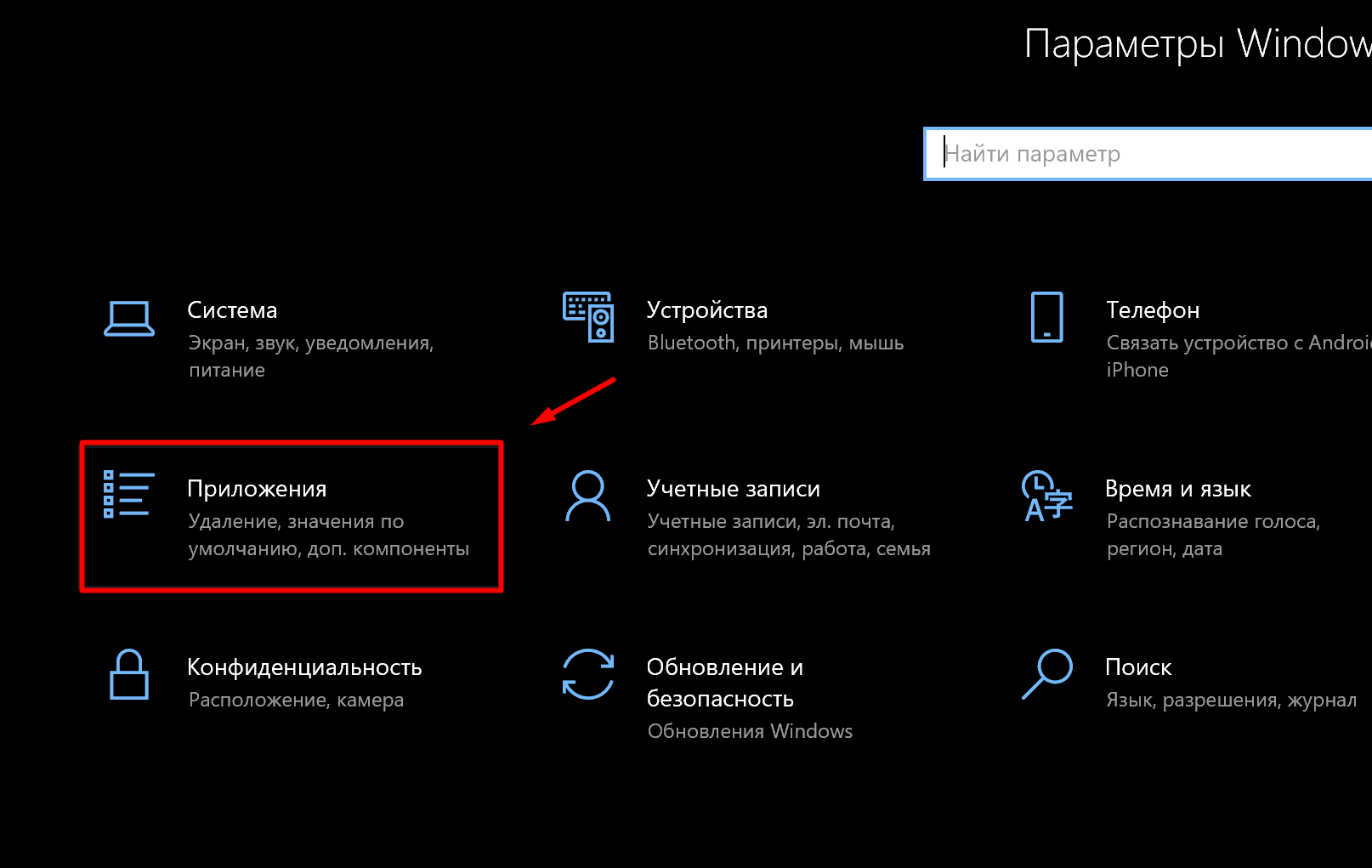
После этого, во вкладке "Приложения и возможности" выбираем пункт "Управление доп. компонентами":
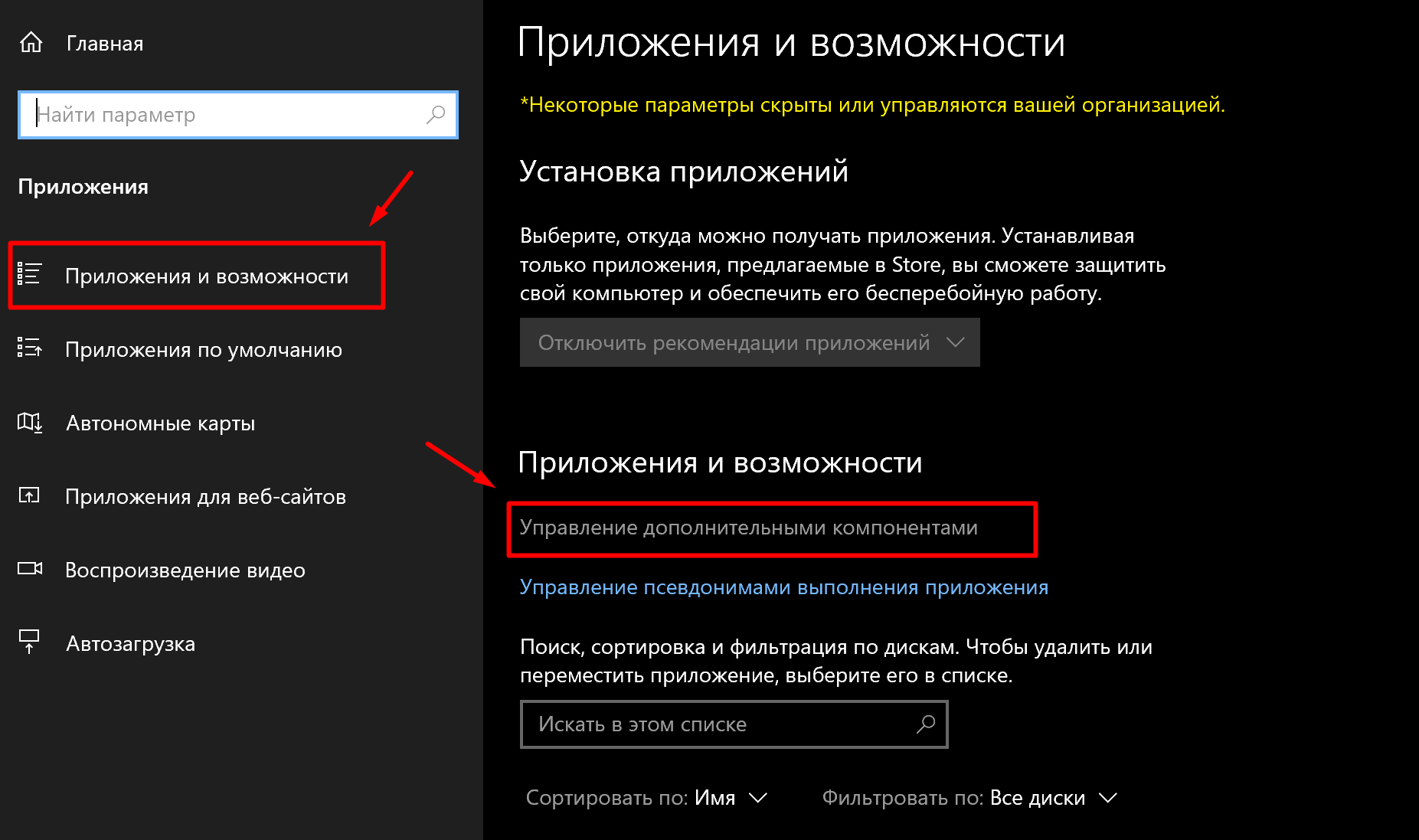
Нажимаем "Добавить компонент" и прокручиваем список до клиент OpenSSH / Сервер OpenSSH:
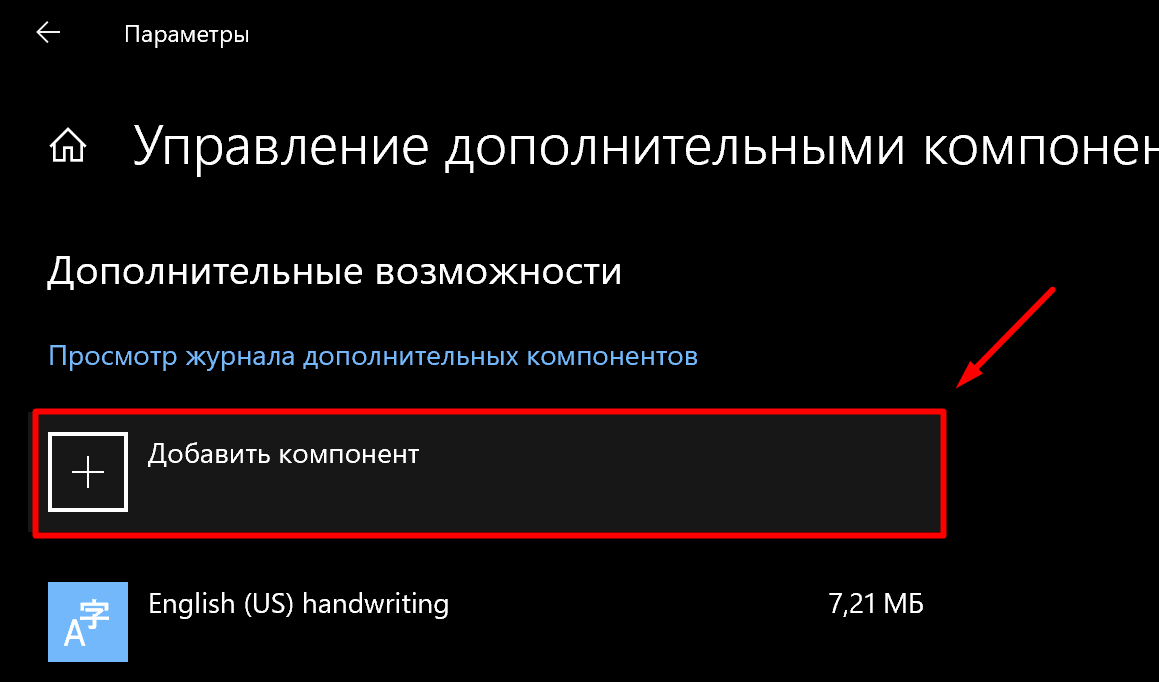
Выбираем необходимый компонент и нажимаем установить. После этого произойдёт прогрузка компонентов и данный пункт пропадёт из списка. Если у вас нет в списке клиента OpenSSH, то вероятнее всего он уже установлен (найти его можно в списке "управления доп. возможностями":
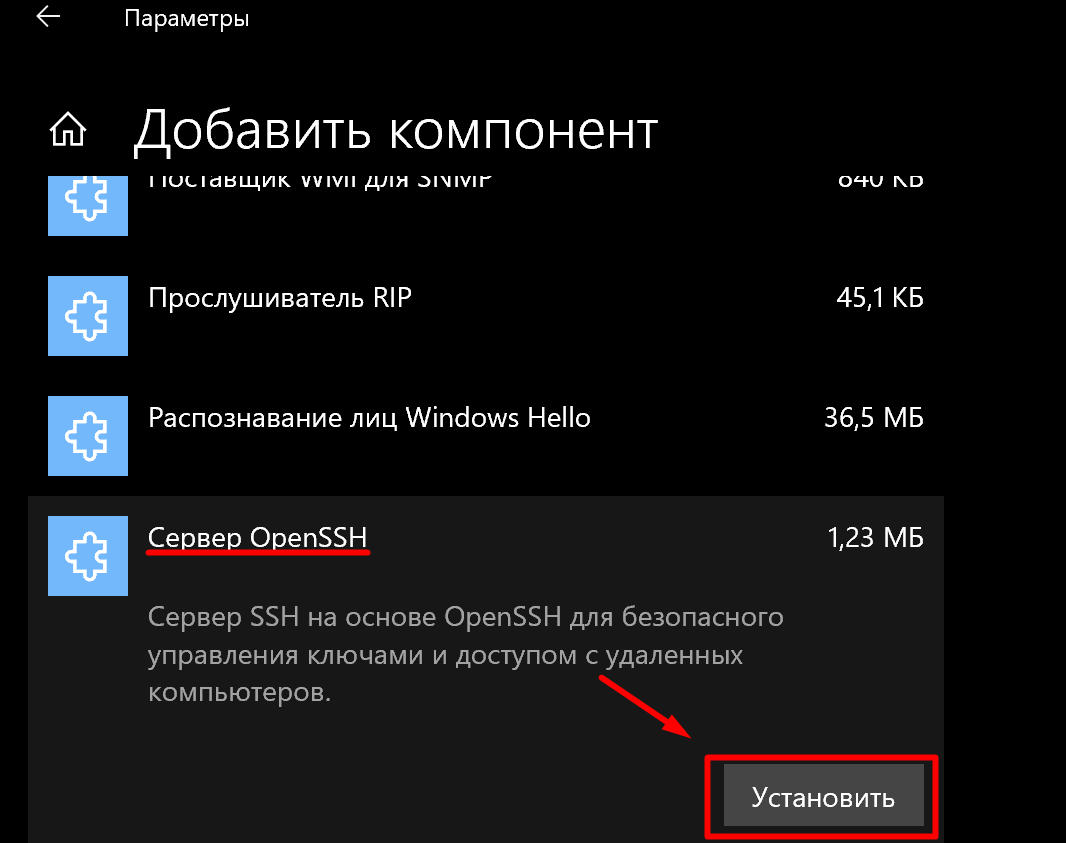
После успешной установки OpenSSH, вам необходимо будет перезагрузить компьютер.
Использование клиента OpenSSH
После перезагрузки компьютера, открываем командную строку и прописываем ssh:
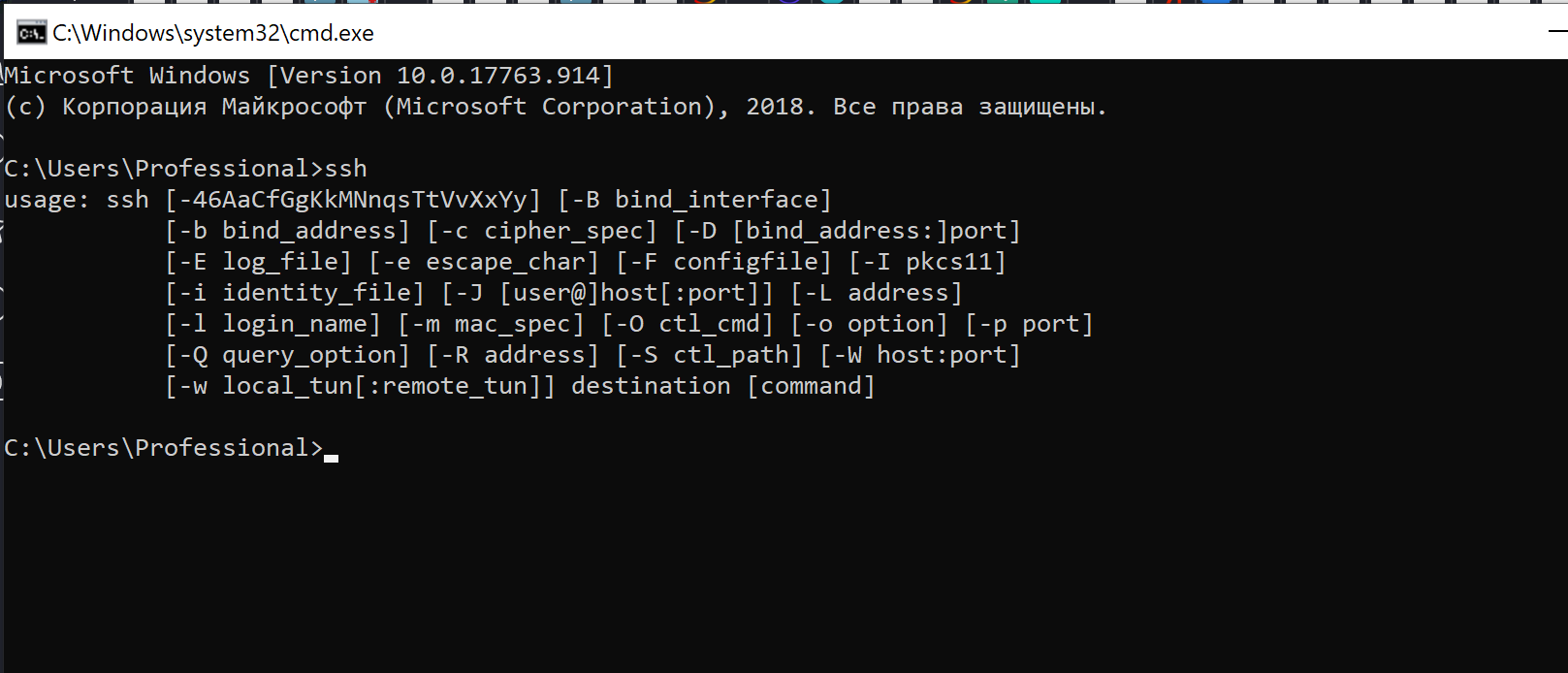
В случае успешной установки, перед вами будет краткая справка по использованию команды ssh.
Для более подробного описания каждого аргумента вы можете перейти на страницу руководства по SSH.
Список аргументов:
usage: ssh [-46AaCfGgKkMNnqsTtVvXxYy] [-b bind_address] [-c cipher_spec]
[-D [bind_address:]port] [-E log_file] [-e escape_char]
[-F configfile] [-I pkcs11] [-i identity_file]
[-J [user@]host[ ort]] [-L address] [-l login_name] [-m mac_spec]
ort]] [-L address] [-l login_name] [-m mac_spec]
[-O ctl_cmd] [-o option] [-p port] [-Q query_option] [-R address]
[-S ctl_path] [-W host ort] [-w local_tun[:remote_tun]]
ort] [-w local_tun[:remote_tun]]
[user@]hostname [command]
Для подключения к удаленному серверу используем командную строку:
ssh [user] @ [host]
К примеру, для подключения по ssh к Raspberry Pi необходимо набрать ssh (ваш логин, kali например)@Ip адрес(192.168.1.7)
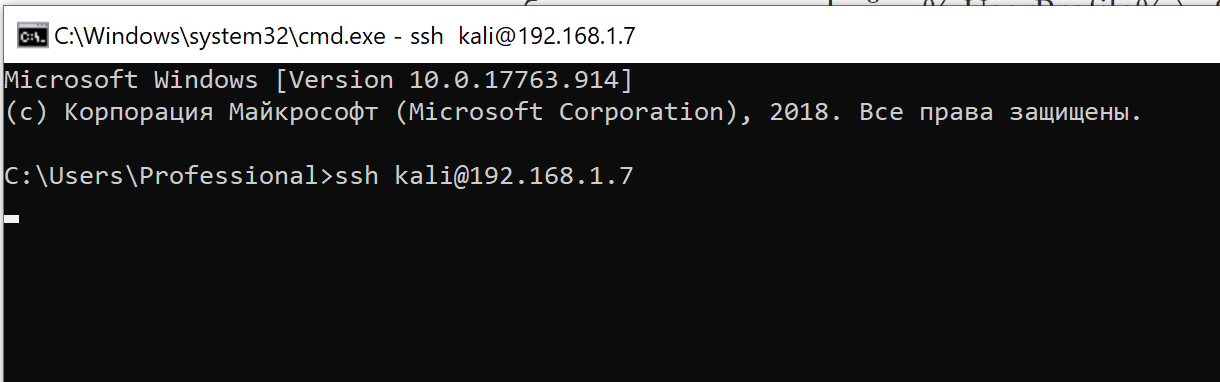
Если вдруг вы первый раз производите подключение к хосту по ssh, то нужно будет подтвердить и сохранить ключ локально. Если вы наберете yes, ключ этого хоста будет сохранен в файле% UserProfile% \. Ssh \ known_hosts, и в следующий раз вам уже не потребуется это делать для этого сервера.
Затем вам будет предложено ввести пароль для учетной записи пользователя на удаленном сервере.Если вы введете правильный пароль, вы будете зарегистрированы на удаленном сервере.
Если вы введете правильный пароль, вы будете зарегистрированы на удаленном сервере.
По умолчанию команда пытается подключиться к SSH-серверу, работающему на порту 22, который является портом по умолчанию. Однако вам может потребоваться подключение к серверу, работающему на другом порту.
Изменить порт можно с помощью ключа -p. Если сервер работает на порту 7777, вы должны запустить:
ssh [email protected] -p 7777
Когда вы закончите использовать удаленный сервер и захотите завершить сеанс SSH, просто введите exit и нажмите enter. SSH-клиент отобразит «Connection to [server] closed.». После чего можно закрыть командную строку.
Начало
Для включения OpenSSH переходим в параметры - приложения:
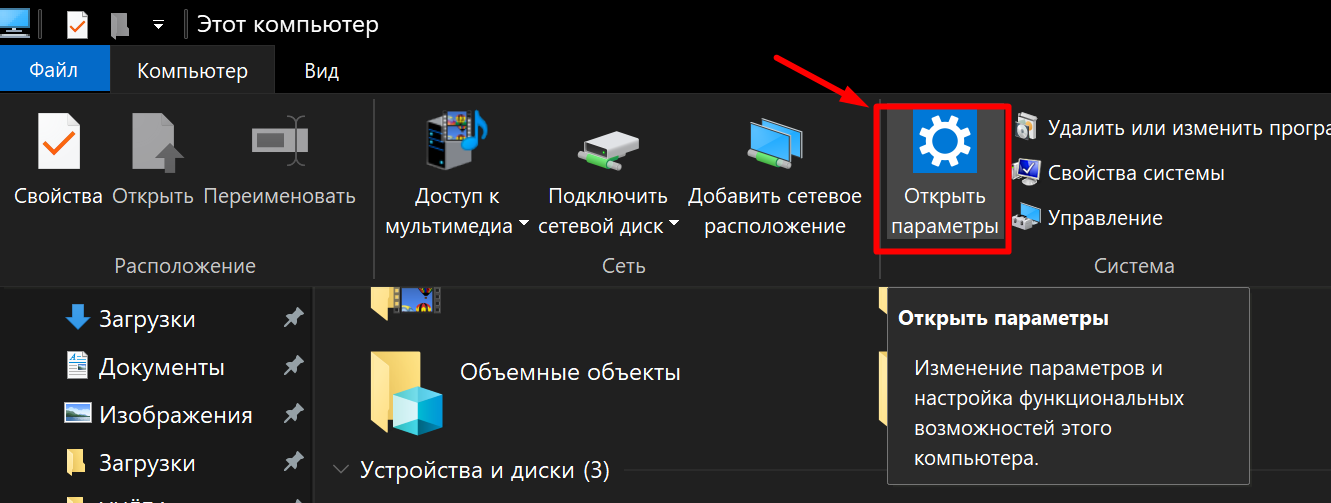
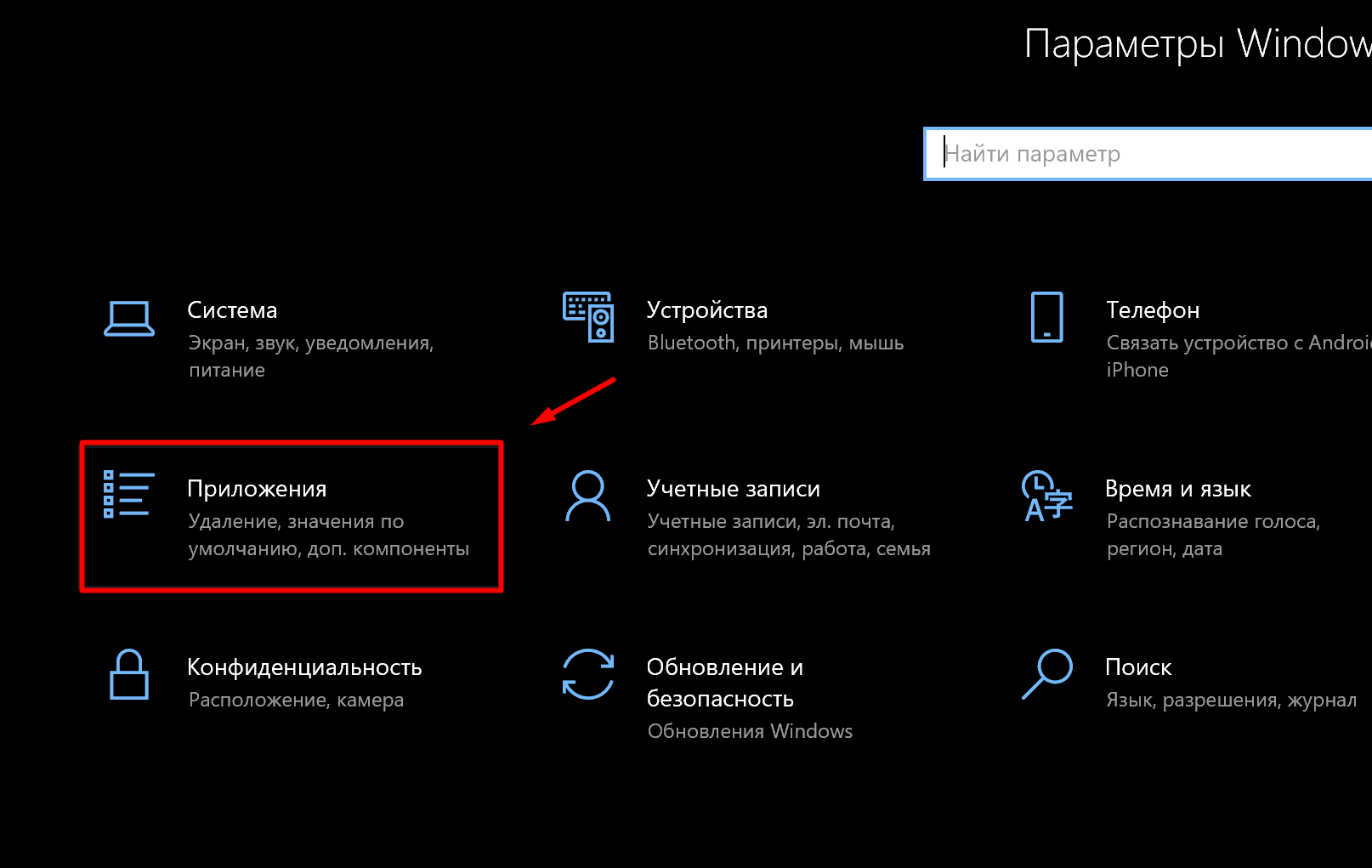
После этого, во вкладке "Приложения и возможности" выбираем пункт "Управление доп. компонентами":
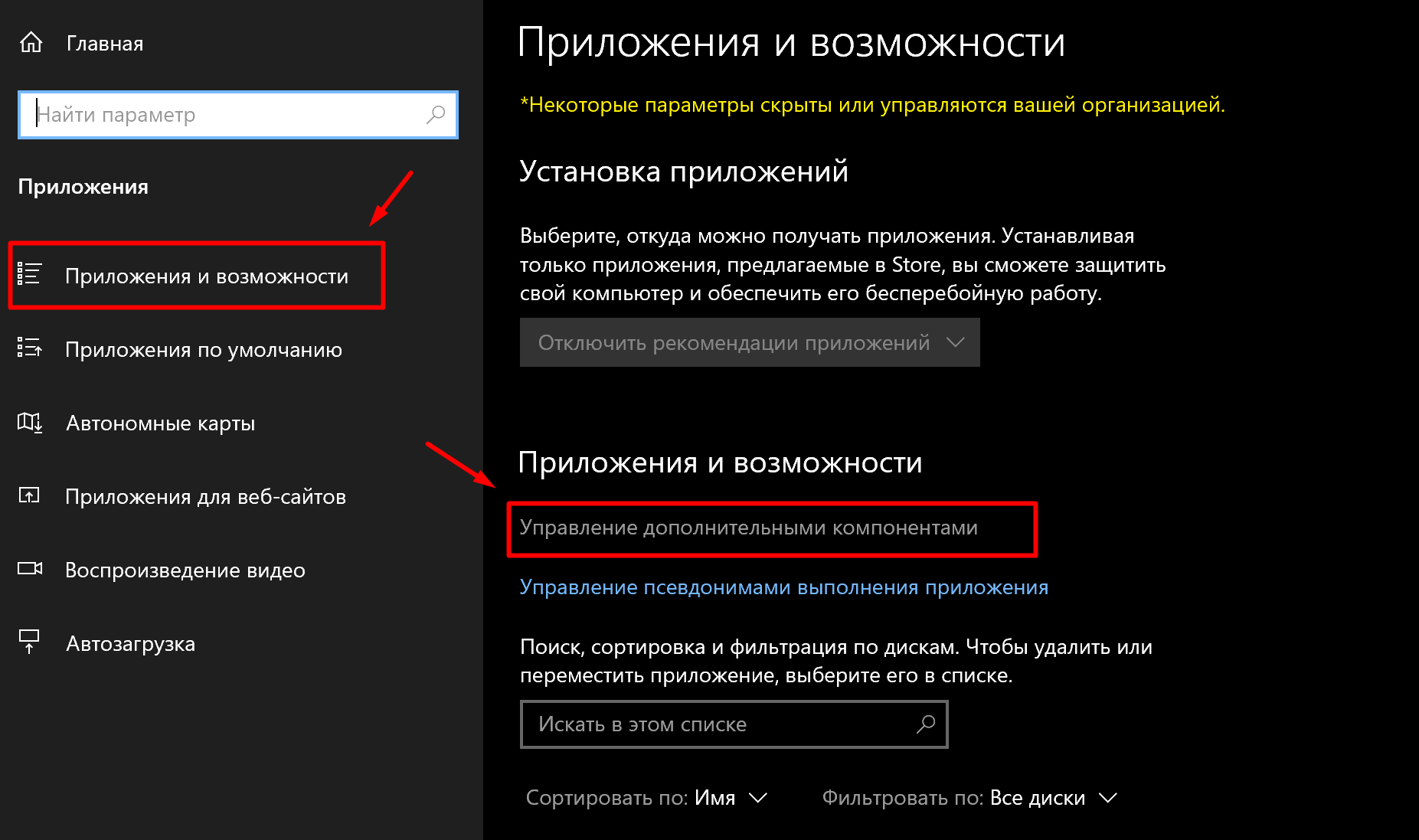
Нажимаем "Добавить компонент" и прокручиваем список до клиент OpenSSH / Сервер OpenSSH:
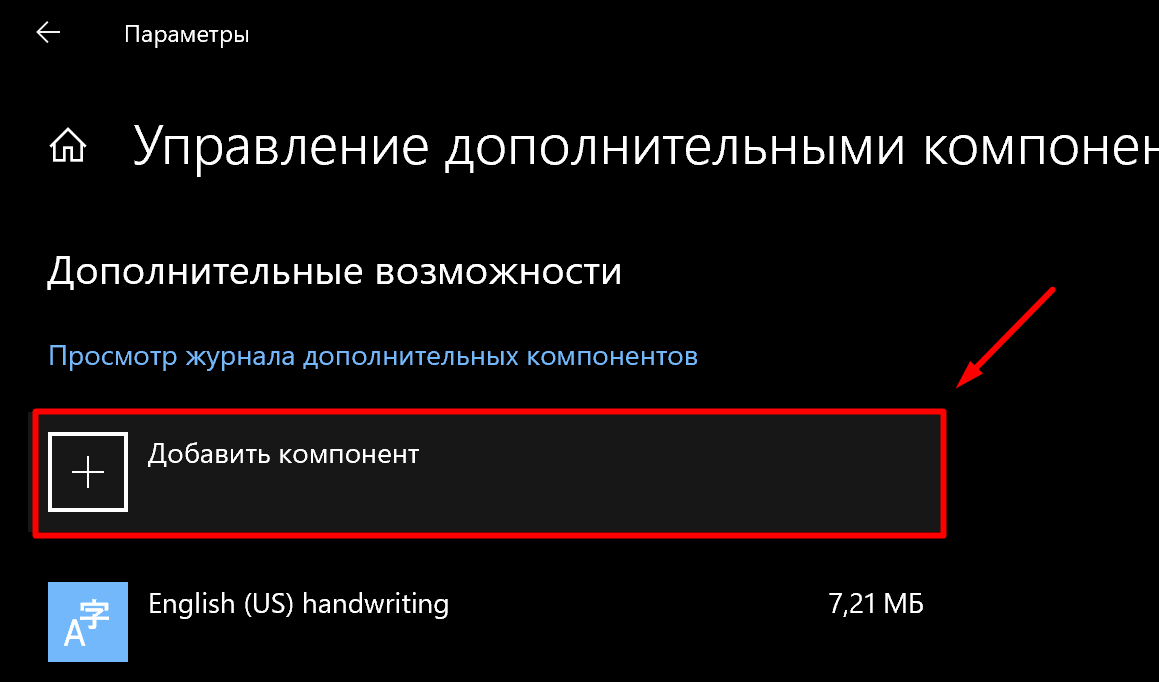
Выбираем необходимый компонент и нажимаем установить. После этого произойдёт прогрузка компонентов и данный пункт пропадёт из списка. Если у вас нет в списке клиента OpenSSH, то вероятнее всего он уже установлен (найти его можно в списке "управления доп. возможностями":
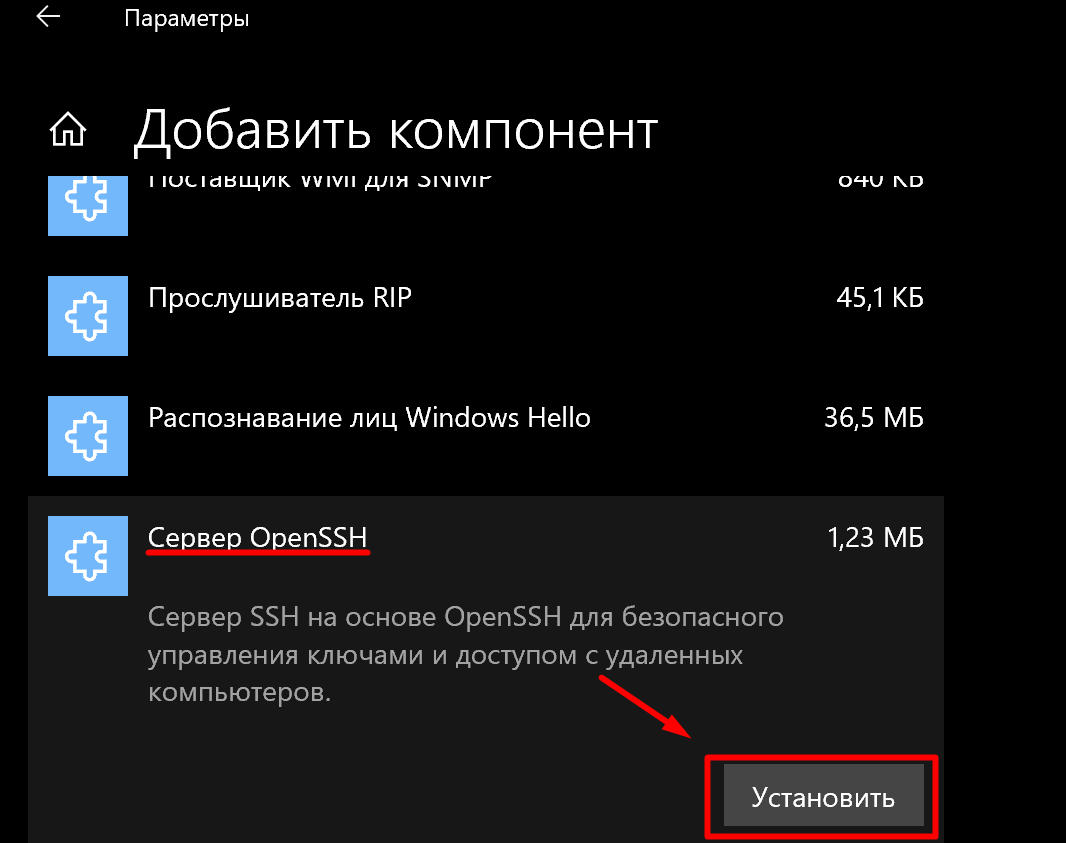
После успешной установки OpenSSH, вам необходимо будет перезагрузить компьютер.
Использование клиента OpenSSH
После перезагрузки компьютера, открываем командную строку и прописываем ssh:
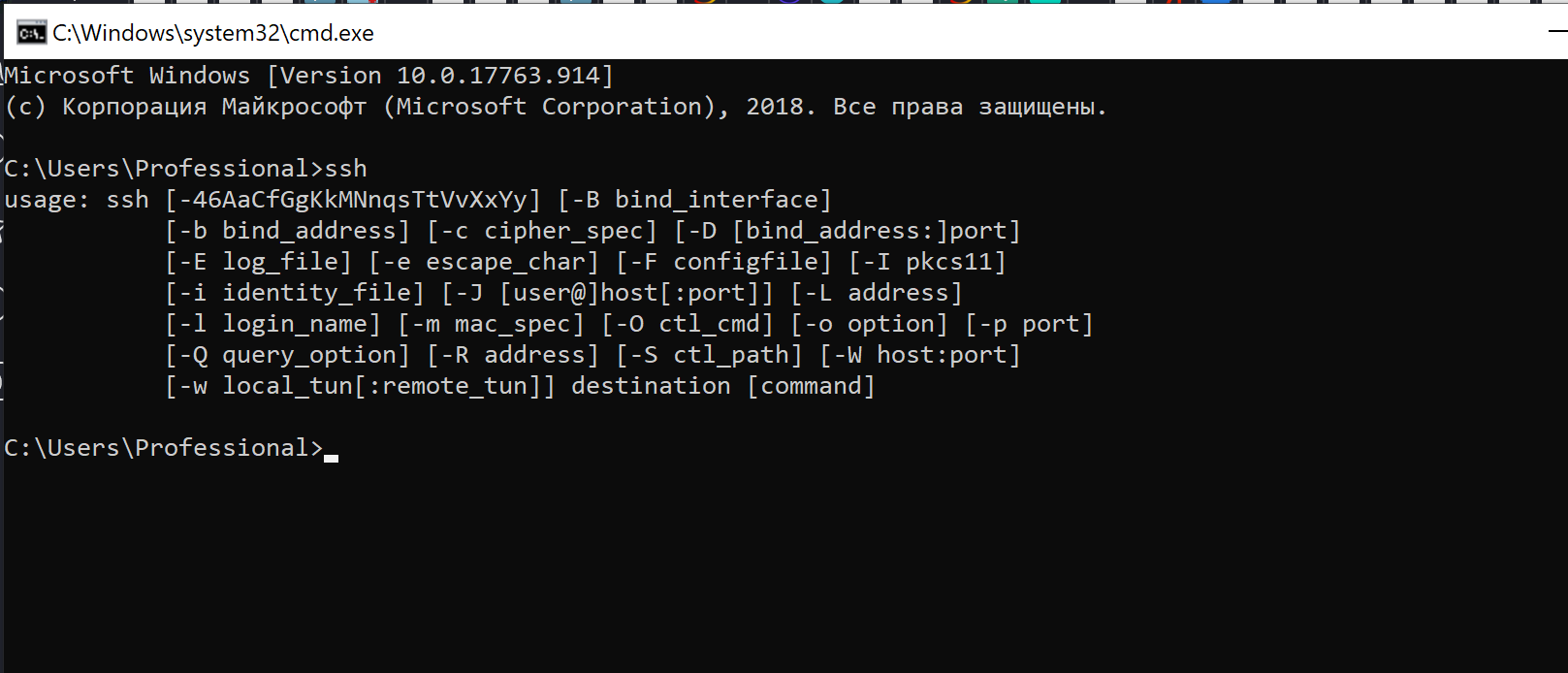
В случае успешной установки, перед вами будет краткая справка по использованию команды ssh.
Для более подробного описания каждого аргумента вы можете перейти на страницу руководства по SSH.
Список аргументов:
usage: ssh [-46AaCfGgKkMNnqsTtVvXxYy] [-b bind_address] [-c cipher_spec]
[-D [bind_address:]port] [-E log_file] [-e escape_char]
[-F configfile] [-I pkcs11] [-i identity_file]
[-J [user@]host[
[-O ctl_cmd] [-o option] [-p port] [-Q query_option] [-R address]
[-S ctl_path] [-W host
[user@]hostname [command]
Для подключения к удаленному серверу используем командную строку:
ssh [user] @ [host]
К примеру, для подключения по ssh к Raspberry Pi необходимо набрать ssh (ваш логин, kali например)@Ip адрес(192.168.1.7)
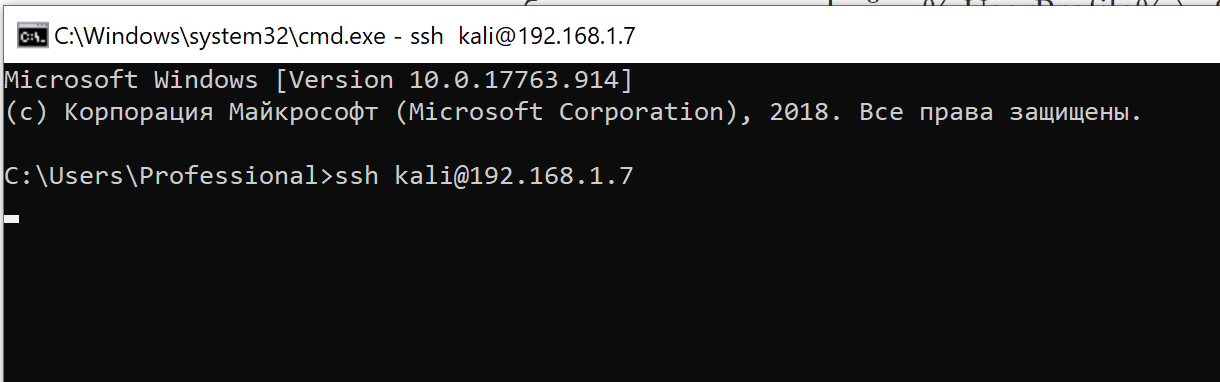
Если вдруг вы первый раз производите подключение к хосту по ssh, то нужно будет подтвердить и сохранить ключ локально. Если вы наберете yes, ключ этого хоста будет сохранен в файле% UserProfile% \. Ssh \ known_hosts, и в следующий раз вам уже не потребуется это делать для этого сервера.
Затем вам будет предложено ввести пароль для учетной записи пользователя на удаленном сервере.Если вы введете правильный пароль, вы будете зарегистрированы на удаленном сервере.
Если вы введете правильный пароль, вы будете зарегистрированы на удаленном сервере.
По умолчанию команда пытается подключиться к SSH-серверу, работающему на порту 22, который является портом по умолчанию. Однако вам может потребоваться подключение к серверу, работающему на другом порту.
Изменить порт можно с помощью ключа -p. Если сервер работает на порту 7777, вы должны запустить:
ssh [email protected] -p 7777
Когда вы закончите использовать удаленный сервер и захотите завершить сеанс SSH, просто введите exit и нажмите enter. SSH-клиент отобразит «Connection to [server] closed.». После чего можно закрыть командную строку.